
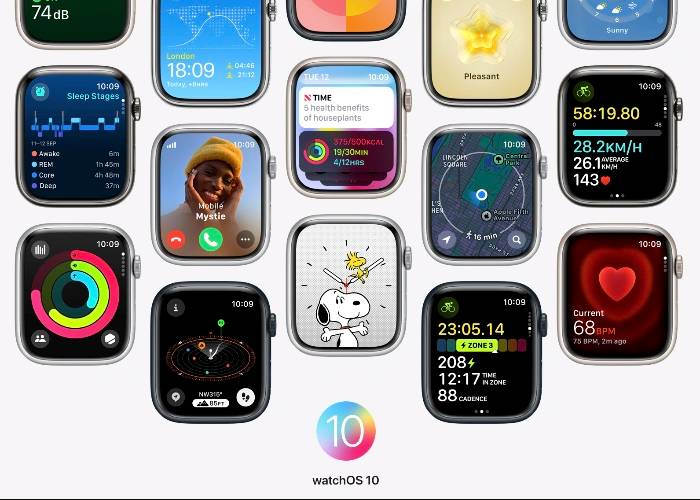
Changer le cadran de votre Apple Watch est plus qu'une simple modification esthétique, c'est un moyen de vous approprier réellement l'appareil. Avec watchOS 10, Apple a rendu très facile le basculement entre différents cadrans de montre, chacun offrant son propre ensemble de fonctionnalités et d'options de personnalisation. Que vous soyez nouveau dans l'écosystème Apple Watch ou un utilisateur chevronné souhaitant rafraîchir l'apparence de votre appareil, ce guide vous guidera pas à pas tout au long du processus.
Avant d'entrer dans le monde des cadrans de montre, vous devez accéder au panneau personnalisé de votre Apple Watch. Pour ce faire, accédez au cadran actuel de la montre et maintenez-le enfoncé. Cela ouvrira le panneau de personnalisation, qui vous servira de passerelle vers une multitude d'options de conception.
Une fois dans le panneau de personnalisation, faites glisser votre doigt sur le côté jusqu'à trouver le bouton "Nouveau". En cliquant sur ce bouton, vous ouvrirez un nouveau panneau affichant une gamme de cadrans de montre disponibles. Faites défiler les options pour trouver un cadran de montre qui correspond à vos besoins esthétiques ou fonctionnels.
WatchOS 10 offre une variété de cadrans de montre pour répondre à diverses préférences et exigences. Les choix vont des visages axés sur l'activité pour vous aider à suivre vos objectifs de remise en forme, aux modèles analogiques classiques pour un look plus traditionnel. Vous pouvez également trouver des options spécialisées telles que des visages sur le thème de l'astronomie et bien plus encore. Si vous possédez une série Apple Watch plus récente, vous pouvez même accéder à des options de cadran de montre supplémentaires.
Après avoir sélectionné un nouveau cadran de montre, vous n'êtes pas limité à ses paramètres par défaut. Vous pouvez le personnaliser davantage en modifiant sa complexité ou ses widgets. Il peut s'agir de prévisions météorologiques et d'événements du calendrier, de bagues d'activité et de moniteurs de fréquence cardiaque. Le processus de personnalisation vous permet de créer un cadran de montre qui non seulement est beau, mais qui fournit également les informations dont vous avez besoin en un coup d'œil.
Une fois que vous êtes satisfait de votre personnalisation, il est temps de la rendre officielle. Pour appliquer un nouveau cadran de montre, cliquez simplement sur la couronne numérique sur votre Apple Watch. Cela définira le design que vous avez sélectionné comme nouveau cadran de montre par défaut.
WatchOS 10 offre également des fonctionnalités conviviales qui facilitent le basculement entre les différents cadrans de montre une fois ajoutés. Vous pouvez changer les cadrans de montre simplement en faisant glisser votre doigt d'avant en arrière, ce qui rend le processus plus pratique et intuitif.
Ce qui précède est le contenu détaillé de. pour plus d'informations, suivez d'autres articles connexes sur le site Web de PHP en chinois!
 Où dois-je indiquer mon lieu de naissance : province, ville ou comté ?
Où dois-je indiquer mon lieu de naissance : province, ville ou comté ?
 Comment résoudre 400 mauvaises requêtes
Comment résoudre 400 mauvaises requêtes
 Quelle est la raison pour laquelle le réseau ne peut pas être connecté ?
Quelle est la raison pour laquelle le réseau ne peut pas être connecté ?
 Utilisation de la fonction get en langage C
Utilisation de la fonction get en langage C
 Comment obtenir une adresse URL
Comment obtenir une adresse URL
 Comment résoudre le problème selon lequel document.cookie ne peut pas être obtenu
Comment résoudre le problème selon lequel document.cookie ne peut pas être obtenu
 Découvrez les dix principales crypto-monnaies dans lesquelles il vaut la peine d'investir
Découvrez les dix principales crypto-monnaies dans lesquelles il vaut la peine d'investir
 utilisation de la paire de sockets
utilisation de la paire de sockets
 qu'est-ce que DriverGenius
qu'est-ce que DriverGenius